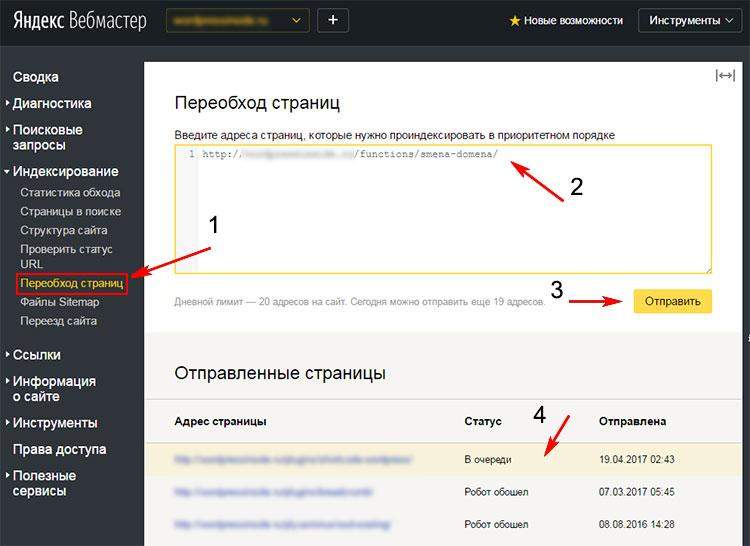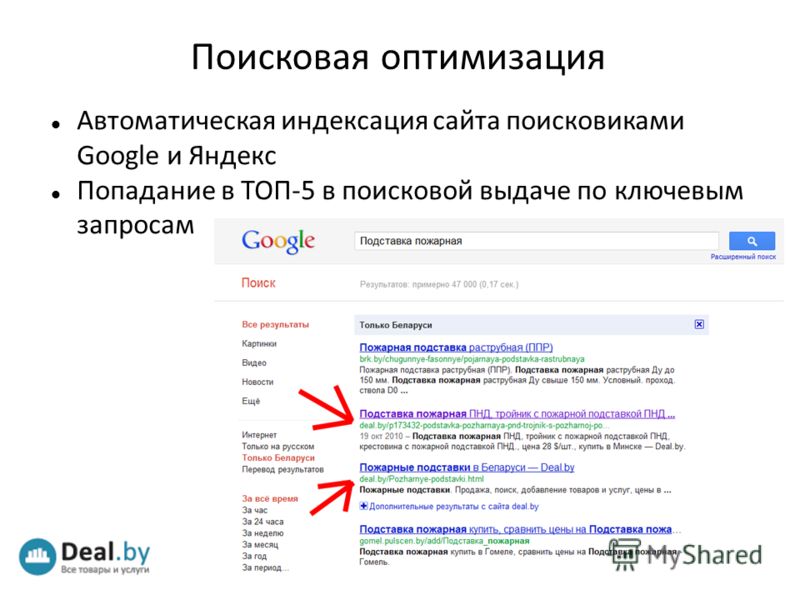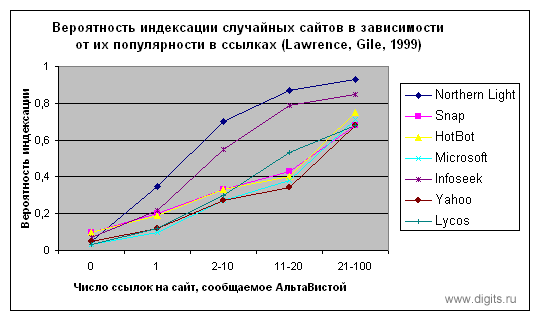Как переиндексировать сайт в поисковиках
Индексация сайта позволяет отобразить его страницы в поисковой системе. За такую работу отвечают специальные алгоритмы – роботы. Они сканируют всю информацию на сайте: картинки, фотографии, видео и так далее. Если все прошло успешно, то веб-страницы добавляются в базу и начинают появляться в поисковике при релевантных запросах пользователей.
Как сказать роботу, чтобы он просканировал сайт и отправил его в поисковую систему? Об этом и многом другом поговорим в сегодняшней статье.
Как работает индексирование
Поисковый робот сканирует страницу, и она попадает в Google, Яндекс или другую систему. Но между этими процессами протекают еще и внутренние. После обхода страницы вся полученная информация отправляется в базу данных – индекс, которая хранится в поисковике. Следующим этапом данные распределяются по двум путям: для выстраивания ранжирования (сортировки сайта в поисковой выдаче) и для служебных целей.
При сканировании работы исследуют не только видимую для пользователей текстовую информацию, но и другие параметры: атрибуты документа, информацию из тегов alt, title и description, скрипты.
И даже если робот обошел весь сайт, не факт, что он окажется в топе. На это влияет уникальность страницы и полезность контента. Если робот посчитает, что информация не соответствует действительности либо недостаточно уникальна, он может не добавить ее в индекс.
Процесс индексации в Google и Яндекс происходит немного по-разному.
Как оно работает в Google
Первым делом стоит сказать, что точные алгоритмы индексирования страниц засекречены. Как работают Google и Яндекс, знают только сотрудники компаний, но поговорить о базовых принципах можно.
В Google используется технология Mobile-first, которая в первую очередь сканирует мобильную версию сайта. Таким образом, если десктопная версия отлично проработана и заслуживает внимания, а про мобильную версию забыли, то вероятность индексирования будет крайне мала.
Другая особенность Гугла – проверка краулингового бюджета – регулярности и объема посещения сайта роботом. Чем выше этот показатель, тем быстрее будут проходить индексацию новые страницы.![]() Как именно он рассчитывается, неизвестно, но многие специалисты предполагают, что это связано с возрастом сайта и частотой его обновлений.
Как именно он рассчитывается, неизвестно, но многие специалисты предполагают, что это связано с возрастом сайта и частотой его обновлений.
Как оно работает в Яндекс
В отличие от Гугла, Яндекс не берется в первую очередь за мобильную версию – он изучает, как устроена десктопная версия сайта. С краулинговым бюджетом все наоборот – по крайне мере, официально. Индексирование происходит вне зависимости от траста и других показателей ресурса.
На попадание в поисковик может влиять количество страниц в сети, которые выкладываете вы и другие пользователи. А чтобы добиться высоких результатов в выдаче, сайт должен быть популярным. Чем больше пользователей его посещают, тем лучше.
И еще одна особенность – поисковик не сканирует на сайте файлы размером больше 10 Мб. Это следует учитывать, если вы собираетесь покорять Яндекс.
Комьюнити теперь в Телеграм
Подпишитесь и будьте в курсе последних IT-новостей
Подписаться
Как настроить индексацию сайта
Чаще всего индексация сайта происходит автоматически.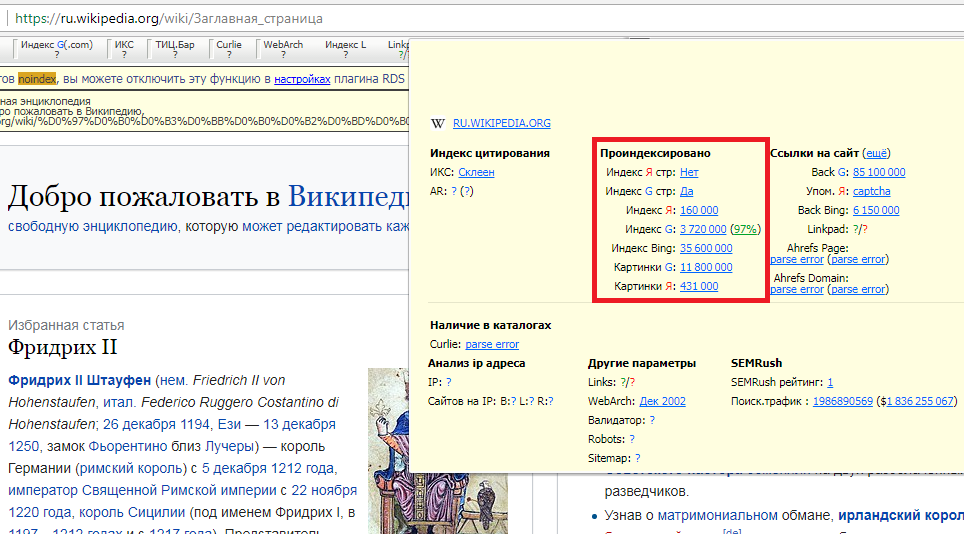 Для настройки индексации сайта нам потребуется файл robots.txt. Обычно он генерируется CMS и выглядит примерно так:
Для настройки индексации сайта нам потребуется файл robots.txt. Обычно он генерируется CMS и выглядит примерно так:
Может показаться, что в файле написано что-то сложное и непонятное, но не переживайте – сейчас во всем разберемся. Вот на что стоит обратить внимание:
- user-agent – показывает, для какого поисковика настраивается индексирование;
- disallow – показывает, какие страницы не должны попасть в индекс.
Теперь поговорим о другом файле под названием sitemap.xml. Уже из названия понятно, что это карта сайта. Она показывает некую иерархию – как устроена структура ресурса. Это необходимо для упрощения считывания данных поисковыми роботами. В файл вносятся все страницы, которые должны быть проиндексированы.
Такой файл, как правило, создается всего в несколько кликов с помощью плагинов CMS. Например, на WordPress можно воспользоваться AIOSEO. В настройках плагина достаточно перевести ползунок в режим «Включено».
Чтобы сайт максимально быстро индексировался, следует обеспечить внутреннюю перелинковку. Тогда поисковый робот без проблем будет переходить по страницам и быстро найдет новый документ.
Тогда поисковый робот без проблем будет переходить по страницам и быстро найдет новый документ.
После этого вам останется пройти базовую настройку в Google Search Console и Яндекс.Вебмастере. Там нет ничего сложного – интерфейс сам подскажет, что нужно делать.
Можно ли ускорить индексирование
Как таковой заветной кнопки для ускорения индексирования не существует, но можно «поторопить» робота. Это будет полезно, если индексация страницы идет слишком долго, например, из-за какого-то сбоя.
Сделать это можно через личный кабинет Яндекс.Вебмастера. Первым делом необходимо перейти в раздел «Переобход страниц».
После этого вводим адрес той страницы, которую нужно проиндексировать, и нажимаем «Отправить».
Так можно поступать не только с новыми страницами, но и при редактировании старых. Важное замечание – количество отправок в сутки ограничено, причем все зависит от возраста и траста сайта.
У Google ускорение индексации состоит из двух этапов – сначала переходим в Search Console и в верхней части вводим необходимый адрес. Затем нажимаем на клавишу «Enter».
Затем нажимаем на клавишу «Enter».
На отразившейся странице будет доступна информация по данной странице. Чтобы ее проиндексировать, достаточно нажать на кнопку:
Как удалить страницу из результатов поисковой системы
Существует три способа удаления страницы: использование тега robots, добавление запрещающей директивы в системный файл robots.txt и использование специальных инструментов Google или Яндекс.
Первый способ подразумевает добавление тега в <head> страницы:
<meta name="robots" content="noindex, follow"/>
Чтобы добавить запрещенную директиву, необходимо прописать «пожелания» для робота. Они могут быть не выполнены, но чаще всего срабатывают. Для этого в файле robots.txt прописываем:
User-agent: Google или Yandex Disallow: /указывается ссылка на желаемую страницу, которую нужно удалить из выдачи
И последний, пожалуй, самый простой способ – воспользоваться Google Search Console или Яндекс.
Чтобы попасть на эту страницу, необходимо в личном кабинете перейти в «Инструменты» и выбрать «Удаление страниц из поиска».
Как понять, что страница есть в поисковике
Один из самых простых способов понять, проиндексировалась ли страница – это ввести запрос в поисковую систему. Выглядит он как ссылка на страницу, например: https://timeweb.com/ru/community/articles/luchshie-rossiyskie-servisy-email.
Если мы введем такой запрос в гугле, то увидим эту страницу в выдаче:
Соответственно, если бы страница не проиндексировалась, то по данному запросу мы ее не увидели.
Также мы можем посмотреть все страницы, которые были добавлены в поисковик. Для этого необязательно сотню раз вводить адреса страниц. Достаточно воспользоваться простой формулой:
site:адрес сайта
При таком запросе будет отображен список всех страниц, которые есть в данном поисковике. Вот, например, как это выглядит в Гугле:
Вот, например, как это выглядит в Гугле:
Также вы можете посмотреть индексацию страниц через Яндекс.Вебмастер в разделе «Индексирование» -> «Страницы в поиске».
Почему проиндексированная страница пропала из выдачи?
Этому может способствовать множество различных причин. Вот одни из самых распространенных:
- запрашиваемая страница выдает 301 код ошибки;
- запрашиваемая страница выдает 400 и 500 коды ошибок;
- в файле robots.txt стоит запрет на индексирование;
- на странице есть дублирующий контент;
- наложены санкции за покупные ссылки, некачественный или устаревший контент.
При любых сложностях с индексированием в первую очередь следует смотреть рассмотренные выше файлы – robots.txt и sitemap.xml. Если там все в порядке, то необходимо проверить, нет ли каких-либо ограничивающих фильтров. Если и с ними все хорошо, то лучше всего обратиться к администратору хостинга.
Выводы
Индексация страниц в поисковиках – это один из важнейших этапов успешного SEO-продвижения.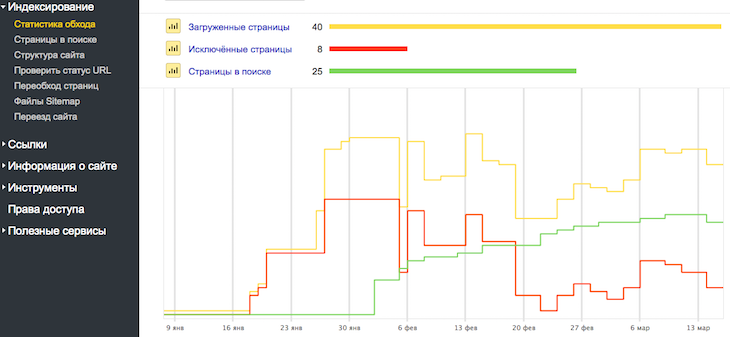 Если вы хотите, чтобы ваши страницы посещали другие пользователи, то необходимо регулярно контролировать синхронизацию с популярными поисковыми системами.
Если вы хотите, чтобы ваши страницы посещали другие пользователи, то необходимо регулярно контролировать синхронизацию с популярными поисковыми системами.
Главное правило – это качественный контент, который ценится людьми и ботами. Старайтесь, чтобы сайт был хорошим для пользователей не только в плане контента, но и удобства использования. Все это может повлиять на индексацию как с позитивной, так и с негативной стороны.
проверка, как добавить сайт в поисковую систему
Как проинформировать поисковую систему о существовании сайта
Зайдите в Google Search Console. Если вы там впервые, кабинет сразу предложит вам подтвердить права на новый проект, как показано на скриншоте ниже. Либо нажмите вверху слева «Добавить ресурс» – появится такое же диалоговое окно.
Подтверждение прав на проект в Google Search Console
Подтвердить свои права вебмастера можно несколькими способами:
-
Запись DNS (ТХТ или CNAME) доступна для любого типа ресурса.

-
Для сайтов с протоколом безопасности HTTPS возможно также подтверждение через HTML-файл или метатег HTML, а также через аккаунты Google Analytics или Google Диспетчер тегов (если они у вас есть).
В любом варианте – DNS или HTML-код – операция достаточно простая и доступна для вебмастера с минимальными навыками использования административной панели сайта.
Чтобы облегчить роботу индексацию, создайте на хостинге XML-карту сайта – файл Sitemap.xml. Его можно написать вручную либо использовать соответствующий плагин вашей CMS.
Обычно карту размещают в корневом каталоге,например: www.domain.ru/sitemap.xml. И указывают ссылку на файл в служебном файле robots.txt, который тоже расположен в корневом каталоге, с помощью директивы: Sitemap: www.domain.ru/sitemap.xml.
После чего через Google Search Console сообщите роботу, где его ожидает карта сайта.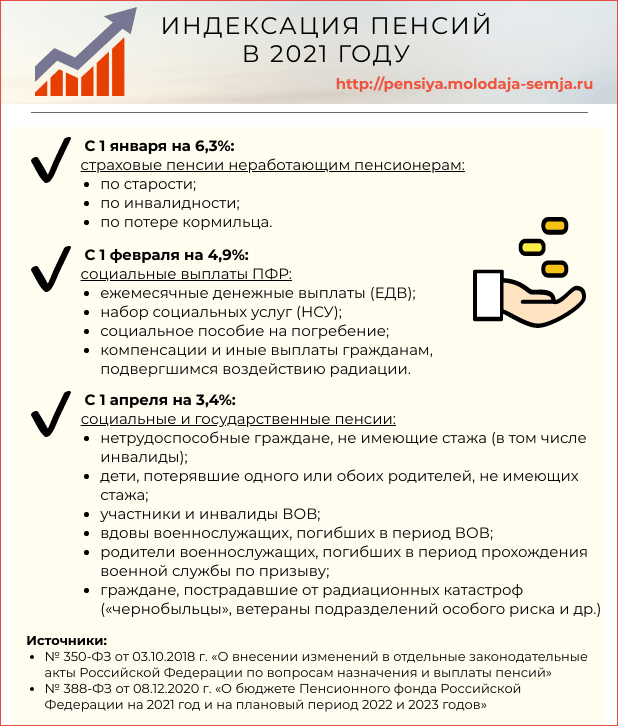 Для этого в разделе меню «Индексирование» выберите «Файл Sitemap», добавьте адрес и отправьте.
Для этого в разделе меню «Индексирование» выберите «Файл Sitemap», добавьте адрес и отправьте.
Как сообщить роботу, где находится Sitemap.xml
Если в файле будут найдены ошибки, сообщение об этом появится ниже, в разделе «Файлы Sitemap на проверке». Их нужно будет исправить и подать заново.
Вот, собственно, и все: подтвердив право на ресурс, вы получили возможность анализировать и корректировать процесс индексации сайта.
Какие технические ошибки необходимо мониторить
Неработоспособность тех или иных элементов сообщает роботу о том, что ресурс некачественный, не стоит тратить на него время. Поэтому необходим регулярный аудит сайта. Проверяйте:
-
Неработающие ссылки, качество навигации по сайту. Должны работать «хлебные крошки», категории, теги, которые облегчают пользователю поиск информации.
-
Наличие статических, а не динамических URL.

-
Присутствие ответа сервера 404 – на такие документы не должно быть ссылок и переходов.
-
Редиректы 301, которые мешают индексации.
-
Дублированные страницы.
-
Скорость загрузки страниц. Для индексирования в Google это крайне важный параметр, медленно загружающиеся адреса не попадают в индекс и снижают частоту заходов бота на ресурс.
-
Наличие и хорошая работа мобильной версии сайта. Так как в Google существует приоритет мобильного поиска, именно по ней поисковик судит о качестве и функционировании сайта.
-
Создайте файл robots.txt, из которого Googlebot узнает, какие страницы и разделы сайта не надо посещать.
Мнение эксперта
Алексей Губерман, руководитель отдела поисковой оптимизации «Ашманов и партнеры»:
«Без этого файла поисковому роботу по умолчанию разрешено индексировать всё, а приоритет индексации он строит по своим алгоритмам. Закройте от индексации адреса, которые являются служебными или неготовыми для показа пользователям. Убедитесь, что при этом вы не запретили роботу индексировать изображения, видео, стили, шрифты – иначе сайт в его представлении будет выглядеть некачественно».
Закройте от индексации адреса, которые являются служебными или неготовыми для показа пользователям. Убедитесь, что при этом вы не запретили роботу индексировать изображения, видео, стили, шрифты – иначе сайт в его представлении будет выглядеть некачественно».
В поиске ошибок поможет раздел «Обзор» Google Search Console – в нем можно увидеть, на каких страницах есть ошибки. Или платные инструменты для проверки сайта Screaming Frog, Rush Analytics. Скорость загрузки лучше всего оценивать при помощи бесплатного сервиса Google PageSpeed Insights.
Как создавать контент, который попадет в индекс
Для оценки качества наполнения ресурса Google использует алгоритм E-A-T (экспертиза – авторитетность – надежность), краткие характеристики которого отражены ниже.
Также для поисковой системы важен рейтинг низкого/высокого качества страниц Page Quality. Как он строится, схематично показано на картинке.
Здесь мы не будет детально разбирать эти критерии, так как подробно их рассмотрели в статье «Что такое алгоритм E-A-T и как делать контент, который полюбит Google?». Сейчас расскажем, что сделать на сайте, чтобы им соответствовать.
Сейчас расскажем, что сделать на сайте, чтобы им соответствовать.
-
Указывайте авторов статей с информацией, что они являются подтвержденными экспертами в данной нише. Идеально, если они представлены не только на сайте, но и на сторонних площадках, в соцсетях. Так Google поймет, что авторы – реальные люди, имеющие вес в тематике.
-
Если в контенте приводятся цифры, факты, рекомендации со сторонних ресурсов – ставьте ссылки в подтверждение своих слов. Ссылайтесь на трастовые площадки, например, научные библиотеки, сайты производителей, официальные справки сервисом.
-
Проверяйте уникальность, переспам, водность, стилистику текстов, например, при помощи сервиса «Тургенев». Не допускайте орфографических и грамматических ошибок, кликбейтных заголовков – все это понижает оценку Page Quality.
-
Используйте видео, в том числе внедренное на сайт с Youtube – Google хорошо оценивает коллаборацию с его собственным видеохостингом.

-
Добавляйте дополнительную информацию: дата публикации, время прочтения/просмотра, счетчик прочтений/просмотров, активное оглавление, для кого полезна статья.
-
Каждая страница должна решать свою задачу – дать пользователю контент, который закроет его потребность. Доносите информацию доступным языком, делайте видеоинструкции, чтобы мотивировать пользователя остаться на сайте и дочитать или досмотреть полезный контент.
Как решить проблемы с индексацией на сайтах от 1 до миллионов страниц
#SEO, #Google
СтатьяОбновления в Google: осень 2021
#SEO, #Google
СтатьяПроверка файла robots.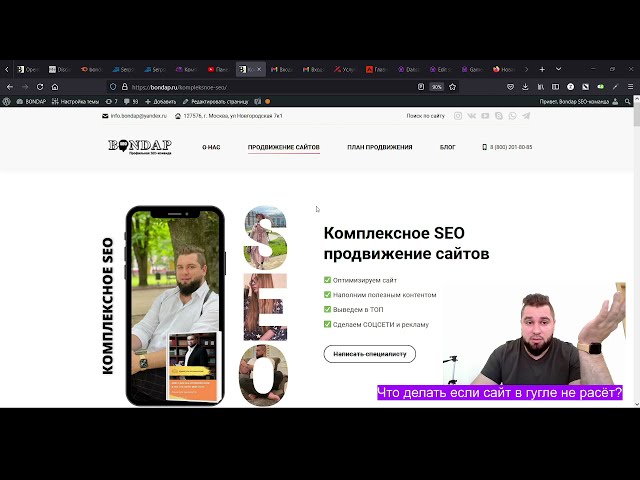 txt
txt
#SEO, #Google
Как найти доверенные сайты для линкбилдинга
На данном этапе развития поискового продвижения хорошо работают только обратные ссылки с авторитетных доменов – в противном случае они никак не помогут сайту и его индексации.
-
Ищите сайты, релевантные вашей тематике, демонстрирующие свою экспертизу в ней. Желательно, чтобы их возраст был от двух лет, чем старше тем лучше.
-
Используйте анкоры с запросами, релевантными контенту, на который ведет ссылка.
-
Обращайте внимание не только на сайт-донор в целом, но и на конкретную страницу, где будет размещена ссылка. Ее вес важнее, чем домена в целом.
Как проверить, что индексация сайта в Google произошла
Это можно сделать тремя способами:
-
Через поисковую сроку с оператором;
-
Плагин браузера;
-
Через Google Search Console.

1. Введите в поисковую строку site:url_вашего_сайта, чтобы получить приблизительные данные о количестве проиндексированных страниц.
2. Плагин браузера следует найти в соответствующем магазине дополнений. Он представляет собой JavaScript, который надо один раз подключить. После чего достаточно перетащить ссылку, которую надо проверить, в закладку на контрольной панели.
В Google Search Console в разделе «Обзор показано состояние индексирования для ваших страниц. Развернутый отчет находится на кнопке меню «Страницы» в разделе «Индексация».
Также можно использовать сервисы для SEO, которые позволяют проверять индекс: PR-CY, Serphunt Netpeak Spider и Netpeak Checker, и прочие.
Как ускорить индексацию сайта в Google?
Выше мы рассказали, что можно для этого сделать с точки зрения технического мониторинга, контента, ссылок. Если после внесения этих изменения на сайт Google все равно не хочет его индексировать, используйте бесплатный инструмент Google Indexing API.
Мнение эксперта
Алексей Губерман, руководитель отдела поисковой оптимизации «Ашманов и партнеры»:
« Это сервис, через который любой владелец ресурса может уведомить поисковую систему, что на его сайте появились новые страницы или удалены старые, изменился контент, поэтому поисковый робот должен заново выполнить сканирование. Это довольно бонусный уровень, не все оптимизаторы владеют этим инструментом».
Здесь есть ограничение на количество заявок в день, но его можно обойти, воспользовавшись пакетной отправкой запросов или запросив расширение квоты.
Google рекомендует использовать Google Indexing API вместо файла Sitemap, так как через API процесс индексации начинается быстрее, чем через карту сайта. Тем не менее, если бизнесу нужен полный охват контента на ресурсе, а сроками выполнения можно чуть-чуть поступиться, предпочтителен Sitemap.
Выводы
-
Продвижение сайта в Google предполагает, что ваш подрядчик проработает над всеми необходимыми параметрами ресурса.

-
Для информирования поисковика о ваших новых страницах следует использовать Google Search Console или – на более сложном уровне – Google Indexing API.
-
Для индексации, так же как и для ранжирования сайта, важна его техническая работоспособность.
-
Постепенно, как при естественной генерации, получайте обратные ссылки для улучшения индексации.
Алексей Губерман
Руководитель отдела оптимизаторов • Эксперт
Работает в сфере SEO с 2014 года. Контролирует качество проектов отдела, отвечает за аналитику и разработку стратегии для ключевых клиентов. Спикер вебинаров и отраслевых конференций.
Татьяна Минина
Редактор блога
Профессиональный журналист, копирайтер, член Союза Журналистов России. Сфера профессиональных интересов: digital-маркетинг, журналистика, SEO, здоровый образ жизни.
Сфера профессиональных интересов: digital-маркетинг, журналистика, SEO, здоровый образ жизни.
Теги: SEO, Google
Использованные источники
- Как решить проблемы с индексацией на сайтах от 1 до миллионов страниц. 2022
- Индекс
- Систематизация данных в Google Поиске
- Индексирование страниц для включения в результаты поиска
- 10 бесплатных расширений Google Chrome для анализа сайта. 2022
Индексирование веб-сайтов для поисковых систем: как это работает?
Индексирование веб-сайтов является одним из первых шагов (после сканирования) в сложном процессе понимания того, что представляют собой веб-страницы, чтобы они были ранжированы и обслуживались поисковыми системами в качестве результатов поиска.
Поисковые системы постоянно совершенствуют методы сканирования и индексации веб-сайтов.
Понимание того, как Google и Bing подходят к сканированию и индексированию веб-сайтов, необходимо для технического SEO и полезно при разработке стратегий улучшения видимости в поиске.
Индексирование: как работают поисковые системы сегодня
Давайте рассмотрим основные принципы работы поисковых систем.
Эта статья посвящена индексации. Итак, давайте углубимся.
Веб-индексирование
Индексирование — это то, с чего начинается процесс ранжирования после сканирования веб-сайта.
Индексирование, по сути, означает добавление содержимого веб-страницы в Google для рассмотрения при ранжировании.
Когда вы создаете новую страницу на своем сайте, ее можно проиндексировать несколькими способами.
Самый простой способ проиндексировать страницу — ничего не делать.
Поисковые роботы Google переходят по ссылкам, и, таким образом, при условии, что ваш сайт уже находится в индексе и на новый контент есть ссылка с вашего сайта, Google в конечном итоге обнаружит его и добавит в свой индекс. Подробнее об этом позже.
Подробнее об этом позже.
Как ускорить индексацию страницы
Но что, если вы хотите, чтобы робот Googlebot быстрее попадал на вашу страницу?
Это может быть важно, если у вас своевременный контент или если вы внесли важное изменение на страницу, о которой нужно знать Google.
Я использую более быстрые методы, когда оптимизирую важную страницу или корректирую заголовок и описание, чтобы повысить число кликов.
Я хочу точно знать, когда они были обнаружены и отображены в поисковой выдаче, чтобы знать, с чего начинается измерение улучшения.
В таких случаях можно использовать несколько дополнительных методов.
1. XML-карты сайта
XML-карты сайта — это самый старый и в целом надежный способ привлечь внимание поисковых систем к содержимому.
XML-карта сайта предоставляет поисковым системам список всех страниц вашего сайта, а также дополнительную информацию о нем, например дату последнего изменения.
Карта сайта может быть отправлена в Bing через Bing Webmaster Tools, а также в Google через Search Console.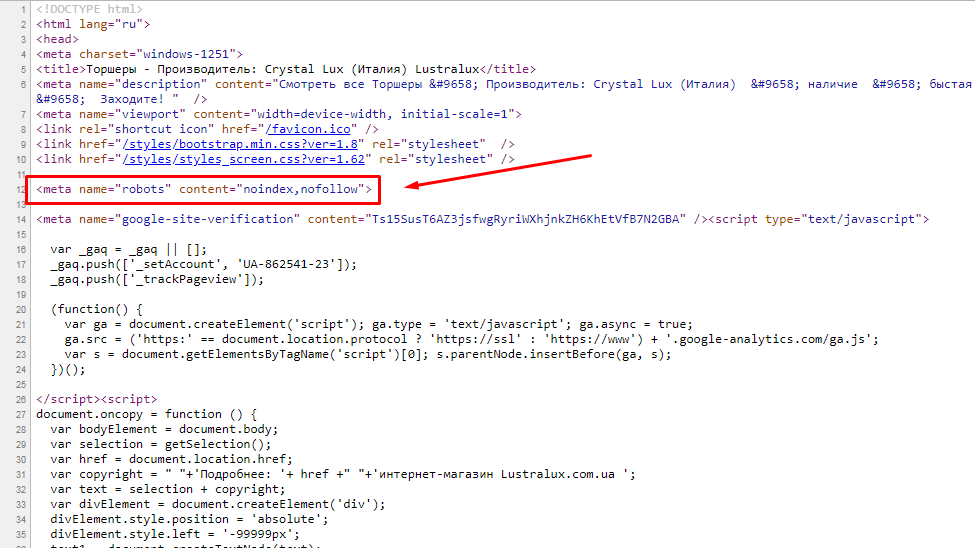
Однозначно рекомендуется!
Но когда вам нужна немедленная индексация страницы, это не особо надежно.
2. Запросить индексирование с помощью Google Search Console
В Search Console вы можете «Запросить индексирование».
Вы начинаете с нажатия на верхнее поле поиска, которое по умолчанию гласит: «Проверить и URL-адрес в домене.com».
Введите URL-адрес, который вы хотите проиндексировать, затем нажмите Enter.
Если страница уже известна Google, вам будет представлена куча информации. Мы не будем вдаваться в подробности здесь, но я рекомендую войти в систему и посмотреть, что там есть, если вы еще этого не сделали.
Для наших целей важная кнопка появляется независимо от того, была ли страница проиндексирована или нет — это означает, что она подходит для обнаружения контента или просто для запроса Google, чтобы понять недавнее изменение.
Вы найдете кнопку, показанную ниже.
Скриншот из Google Search Console, декабрь 2022 г.
В течение от нескольких секунд до нескольких минут вы можете выполнить поиск нового контента или URL-адреса в Google и найти измененный или новый контент.
3. Участие в программе Bing IndexNow
Bing использует открытый протокол, основанный на методе push-уведомлений поисковых систем о новом или обновленном содержимом.
Этот новый протокол индексации поисковой системы называется IndexNow.
Это называется push-протоколом, потому что идея состоит в том, чтобы предупреждать поисковые системы с помощью IndexNow о новом или обновленном контенте, что заставит их прийти и проиндексировать его.
Примером протокола извлечения является старый способ XML-карты сайта, который зависит от сканера поисковой системы, который решает посетить и проиндексировать его (или получить его с помощью Search Console).
Преимущество IndexNow заключается в том, что он тратит меньше ресурсов веб-хостинга и центра обработки данных, что не только более экологично, но и экономит ресурсы полосы пропускания.
Однако самым большим преимуществом является более быстрая индексация содержимого.
IndexNow в настоящее время используется только Bing и Яндекс.
Внедрить IndexNow очень просто:
- Существует плагин IndexNow для WordPress.
- Модуль Drupal IndexNow.
- IndexNow поддерживается Cloudflare.
- IndexNow поддерживается Akamai.
4. Инструменты Bing для веб-мастеров
Помимо участия в IndexNow рассмотрите возможность использования учетной записи Bing для веб-мастеров.
Если у вас нет учетной записи Bing Webmaster Tools, я не могу ее рекомендовать.
Предоставленная информация является существенной и поможет вам лучше оценить проблемные области и улучшить свой рейтинг в Bing, Google и где-либо еще — и, возможно, обеспечит лучший пользовательский опыт.
Но чтобы проиндексировать ваш контент, вам просто нужно нажать: Настроить личный сайт > Отправить URL-адреса.
Введите URL-адреса, которые вы хотите проиндексировать, и нажмите «Отправить».
Скриншот из Bing Webmaster Tools, январь 2023 г.
Итак, это большая часть того, что вам нужно знать об индексации и о том, как это делают поисковые системы (с прицелом на то, куда идут дела).
Дополнительные сведения см. на странице справки Инструментов для веб-мастеров Bing.
Существует также Bing Webmaster Tools Indexing API, который также может сократить время появления контента в результатах поиска Bing в течение нескольких часов.
Дополнительные сведения об API индексирования Bing см. здесь.
Бюджет сканирования
Мы не можем говорить об индексации, не говоря о бюджете сканирования.
По сути, краулинговый бюджет — это термин, используемый для описания количества ресурсов, которые Google затрачивает на сканирование веб-сайта.
Назначенный бюджет основан на сочетании факторов, двумя основными из которых являются:
- Насколько быстро работает ваш сервер (т.

- Насколько важен ваш сайт?
Если вы управляете крупным новостным сайтом с постоянно обновляемым контентом, о котором пользователи поисковых систем захотят знать, ваш сайт будет часто сканироваться (осмелюсь сказать — постоянно).
Если у вас небольшая парикмахерская, у вас есть пара десятков ссылок, и вы по праву не считаетесь важным в этом контексте (вы можете быть важным парикмахером в этом районе, но вы не важны, когда речь идет о краулинговом бюджете) , то бюджет будет низким.
Подробнее о краулинговых бюджетах и о том, как они определяются, можно прочитать в пояснении Google.
У Google есть два вида сканирования
Индексирование Google начинается со сканирования, которое бывает двух видов:
- Первый вид сканирования — это обнаружение, когда Google обнаруживает новые веб-страницы для добавления в индекс.
- Второй вид сканирования — это обновление, когда Google находит изменения на уже проиндексированных веб-страницах.

Узнайте, как работают поисковые системы
Оптимизация веб-сайтов для поисковых систем начинается с хорошего контента и заканчивается его отправкой на индексацию.
Независимо от того, делаете ли вы это с помощью XML-карты сайта, инструмента отправки URL-адресов в Google Search Console, инструментов Bing для веб-мастеров или IndexNow, индексирование этого контента происходит, когда ваша веб-страница начинает свой путь к вершине результатов поиска (если все работает!) .
Вот почему важно понимать, как работает поисковая индексация.
Узнайте больше о ключевых факторах, влияющих на страницы результатов поисковых систем, в статье «Как работают поисковые системы».
Рекомендуемое изображение: Overearth/Shutterstock
Категория SEO Техническое SEO
Заставьте Google мгновенно проиндексировать ваш веб-сайт с помощью Indexing API
75 / 100
Powered by Rank Math SEO
В этом посте мы рассмотрим, как вы можете использовать новый API индексации Google , чтобы страницы и контент вашего сайта сканировались немедленно, а не ждали! 🖖
Примечание: Процесс немного изменился с тех пор, как было записано приведенное выше видео, поэтому не стесняйтесь обращаться к обновленному письменному руководству ниже.
Вот почему этот стоит дополнительных усилий.
- Ранг быстрее (особенно важно для срочного контента)
- Увеличьте свои шансы на ранжирование выше конкурентов0086 пользовательский трафик
Благодаря Google Indexing API, Rank Math SEO для WordPress и этому руководству, которое мы составили для вас, теперь вы можете поднять свой сайт на рейтинг быстрее .
Используя этот метод, вы можете оставаться на шаг впереди своих конкурентов , убедившись, что ваш сайт сканируется и имеет возможность ранжироваться раньше, чем их сайт, что чрезвычайно важно, когда речь идет о срочном конкурентном контенте. .
Процесс настройки обычно не очень прост, но если вы будете следовать этому пошаговому руководству , вы будете готовы к работе (или, я думаю, вы могли бы сказать, что вы поднялись в рейтинге) в кратчайшие сроки. время! Итак, без лишних слов — давайте сразу приступим и посмотрим, как это настроить.
Примечание . Google рекомендует использовать Indexing API ТОЛЬКО для публикации вакансий или BroadcastEvent, встроенных в веб-сайты VideoObject. Во время наших тестов мы обнаружили, что он работает на любом типе веб-сайтов с отличными результатами, и создали этот плагин для тестирования.
Если вы не уверены, хотите ли вы использовать это или нет, прекратите чтение и не продолжайте дальше. Вы не должны использовать этот API индексации на финансовых сайтах, как рекомендует Google. Пожалуйста, действуйте на свой страх и риск.
Мы понимаем, что это не для всех 🙂
ДОКАЗАТЕЛЬСТВО: Вот как Google ответил на наш запрос избранный фрагмент для поискового запроса
Немедленно просканируйте ваш сайт с помощью Google, используя их НОВЫЙ индексирующий API
- Загрузить файлы плагинов
- шагов для создания проекта Indexing API
- Перейти на облачную платформу Google
- Создать новый проект
- Включить доступ к API
- шагов для создания сервисной учетной записи
- Выберите проект
- Создать учетную запись службы
- Управление ключами для учетной записи службы
- Создать новый ключ JSON для учетной записи службы
- Добавить учетную запись службы в качестве владельца
- Перейти к пользователям и разрешениям в настройках GSC
- Добавить пользователя в свой ресурс Search Console
- Идентификатор учетной записи службы делегирования в качестве владельца
- Настроить плагин
- Установить модуль мгновенного индексирования
- Вставьте свой ключ API в настройки плагина
- Отправить первый запрос на индексирование в Google
- Наиболее распространенные ошибки и их исправления
2 шага для создания проекта Indexing API
2.
 1 Перейти к Google Cloud Platform
1 Перейти к Google Cloud PlatformНачните с перехода на Google Cloud Platform прямо отсюда.
2.2 Создание нового проекта
Убедитесь, что вы создаете новый проект Indexing API , выбрав опцию Create Project .
Кроме того, вы можете щелкнуть раскрывающийся список Выберите проект и выбрать Новый проект во всплывающем окне, которое появляется на экране.
На следующем экране введите имя проекта, которое вы сможете распознать позже. А затем нажмите Создать .
2.3 Включить доступ к API
После создания проекта вам необходимо разрешить проекту доступ к API. На следующем шаге вы увидите экран, как показано ниже. Подтвердите, является ли выбранный проект тем, который мы создали для Instant Indexing API, в противном случае выберите раскрывающийся список вверху, чтобы изменить проект. Выбрав проект, нажмите Next .
На следующем этапе выберите параметр Включить , чтобы разрешить проекту доступ к API мгновенного индексирования.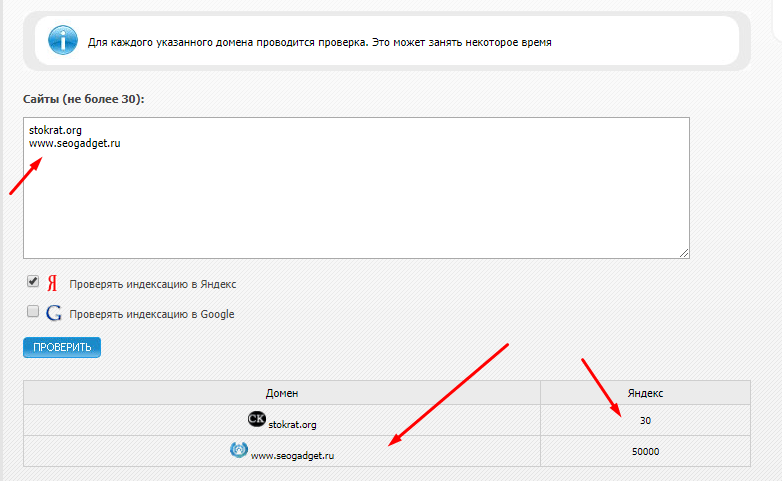
После включения вы можете закрыть эту вкладку.
Далее вам необходимо создать учетную запись службы, открыв страницу учетных записей службы.
3.1 Выберите проект
Сначала вам будет предложено выбрать проект API, в котором вы хотите создать эту учетную запись службы (тот, который был создан на предыдущем шаге).
3.2 Создать учетную запись службы
После выбора проекта, для которого вы хотите создать учетную запись службы, вы попадете на следующую страницу, где вам просто нужно нажать кнопку 9.0085 Создать учетную запись службы Кнопка, выделенная ниже:
На экране Создать учетную запись службы введите имя и описание для вновь созданной учетной записи службы.
Выберите и скопируйте весь идентификатор учетной записи службы (тот, который выглядит как адрес электронной почты), потому что он понадобится вам позже. Затем нажмите кнопку Готово внизу:
3.
 3 Управление ключами для учетной записи службы
3 Управление ключами для учетной записи службыПосле этого вы сможете загрузить файл, содержащий ваши API ключ. Для этого просто щелкните три вертикальные точки в столбце Действия и выберите Управление ключами , как показано ниже:
3.4 Создать новый ключ JSON для учетной записи службы
После этого на следующей странице, где вы можете нажать Добавить ключ , а затем выбрать параметр Создать новый ключ , как показано ниже:0085 Create :
После нажатия Create файл .json будет автоматически загружен в ваш браузер, что означает, что вы успешно создали ключ API и можете перейти к следующему шагу…
4 Добавьте учетную запись службы в качестве Владелец вашей собственности Google Search Console
Для этого вам необходимо зарегистрироваться и подтвердить свой веб-сайт с помощью Google Search Console (если вы еще этого не сделали), что очень просто: просто выполните рекомендуемые шаги, чтобы подтвердить право собственности на вашу недвижимость.
4.1 Перейдите к разделу «Пользователи и разрешения» в настройках Google Search Console
После подтверждения своего свойства откройте Google Search Console, выберите свое свойство слева (если будет предложено), а затем нажмите Настройки внизу:
Примечание: Если вы настраиваете поддомен WordPress Multisite, убедитесь, что вы выбрали свойство уровня домена в Google Search Console, иначе вам придется добавить учетную запись службы в качестве владельца отдельно для каждого свойства поддомена.
Нажмите Пользователи и разрешения :
4.2 Добавьте пользователя в свой ресурс Search Console
Нажмите на три точки рядом с вашей учетной записью, а затем нажмите Добавить пользователя.
4.3 Делегирование идентификатора учетной записи службы в качестве владельца
Появится всплывающее окно. Введите идентификатор сервисной учетной записи (тот, который вы скопировали ранее) в поле Адрес электронной почты . Убедитесь, что вы предоставили Владелец уровня Разрешение , а затем нажмите Добавить .
Убедитесь, что вы предоставили Владелец уровня Разрешение , а затем нажмите Добавить .
Через несколько секунд вы увидите, что учетная запись службы указана как новый владелец.
Вы можете использовать один Project , Service Account и JSON API Key на нескольких сайтах; просто убедитесь, что сервисный аккаунт добавлен в качестве владельца для всех сайтов в Search Console.
5 Настройка плагина
Теперь, когда вы создали ключ API и добавили учетную запись службы в свойство консоли поиска, вам осталось только настроить плагин мгновенного индексирования на своем сайте WordPress.
5.1 Установка плагина мгновенного индексирования
Вы можете установить плагин мгновенного индексирования, загрузив плагин (вы загрузили на шаге 1) через панель управления WordPress.
Кроме того, вы можете установить его через панель администратора WordPress, выбрав «Плагины» > «Добавить новый». Найдите и установите плагин Instant Indexing, как показано ниже.
Найдите и установите плагин Instant Indexing, как показано ниже.
5.2 Вставьте свой ключ API в настройки плагина
После установки и активации плагина просто перейдите к Rank Math > Мгновенное индексирование Настройки в области администрирования WordPress и на вкладке Настройки Google API вставьте содержимое вашего файла JSON или просто загрузите файл.
Выберите типы сообщений, для которых вы хотите, чтобы Indexing API пинговал Google для сканирования вашего веб-сайта, как только сообщение будет опубликовано, обновлено или удалено, и нажмите Сохранить изменения .
Примечание: Если вы используете мультисайт WordPress, вам необходимо настроить параметры API Google отдельно для каждого отдельного дочернего сайта.
5.3 Теперь пришло время использовать API индексирования Google, чтобы мгновенно проиндексировать любой пост или страницу на вашем сайте
почти .
Перейдите на вкладку «Консоль» в верхней части страницы. Экран должен выглядеть примерно так, как показано ниже.
Введите URL-адрес (или более) в разделе «Мгновенное индексирование» и выберите Действие как Google: Публикация/обновление URL-адреса . Затем нажмите кнопку Отправить в API .
Всего через секунду вы должны увидеть ответ от API, аналогичный приведенному ниже.
Вы можете использовать действия Удалить URL или Получить статус URL , чтобы удалить URL из индекса или получить текущий статус URL.
Вместо того, чтобы вводить URL-адреса здесь, а затем индексировать их, вы также можете сделать это в разделе «Сообщения WordPress». Там вы должны увидеть возможность обновить сообщение или проверить его статус.
Вы также можете использовать параметры массовых действий, чтобы быстро индексировать или обновлять несколько сообщений.
И все! Мы надеемся, что вы смогли эффективно использовать это руководство, чтобы помочь вам начать работу с Google Indexing API.
Итак, заставить Google мгновенно проиндексировать ваш сайт было не так уж и сложно, не так ли? Если у вас есть какие-либо вопросы, комментарии или предложения, не стесняйтесь писать в Твиттере @rankmathseo. Нам не терпится услышать от вас. 😅
Обратите внимание: После успешной отправки ваш сайт начнет сканирование через несколько минут. Узнайте больше обо всем процессе здесь.
PS: Было бы упущением не упомянуть, что идея для этого поста возникла у нас после прочтения этого поста, который Дэвид Соттимано написал об API индексирования Google. Еще одна статья, на которую стоит обратить внимание, — это статья Тобиаса Уиллманна, в которой он тщательно протестировал API индексирования с обычными URL-адресами, не имеющими 9.0107 задание публикация или Прямая трансляция структурированные данные.
PS 2: Официально API предназначен для страниц, содержащих структурированные данные о вакансиях и прямых трансляциях, однако из наших внутренних тестов и нашей общедоступной бета-версии кажется, что Google будет сканировать и индексировать страницы любого типа независимо от структурированных данных. Это эффективный способ быстро просканировать страницу (страницы), а не запрашивать ее из Google Search Console.
Это эффективный способ быстро просканировать страницу (страницы), а не запрашивать ее из Google Search Console.
Кроме того, в будущем Google планирует использовать Indexing API вместо файлов Sitemap.
6 Наиболее распространенные ошибки и способы их устранения
6.1 Как установить плагин?
Вы можете установить этот плагин на свой сайт, как и любой другой плагин WordPress, используя один один из трех способов:
A) Установка через панель администратора WordPress Панель управления WordPress> Плагины> Добавить новый .
B) Загрузить через панель управления WordPress
Загрузите ZIP-файл с панели инструментов WordPress, выбрав Плагины > Добавить новый > Загрузить .
C) Загрузить через FTP.
Сначала необходимо распаковать ZIP-файл на свой компьютер, а затем загрузить новую папку fast-indexing-api на свой сервер в следующую папку: /wp-content/plugins .
6.2 403 Отказано в доступе. Не удалось подтвердить право собственности на URL.
Убедитесь, что сервисный аккаунт указан в качестве владельца сайта в Search Console:
Если вы его там не видите, выполните следующие действия:
В появившемся на экране всплывающем окне добавьте учетную запись службы в качестве владельца:
Затем обновите, чтобы убедиться, что учетная запись службы была добавлена правильно.
6.3 404 Запрошенный объект не найден.
Используйте консоль API для публикации/обновления страницы один раз, затем вы можете использовать действие Получить статус .
6.4 403 Indexing API ранее не использовался в проекте [название проекта] или отключен. Включите его, посетив [URL], затем повторите попытку.
Скопируйте и вставьте URL-адрес в браузер, чтобы открыть его, или перейдите на эту страницу и выберите свой проект в раскрывающемся списке вверху, затем включите API:
6.
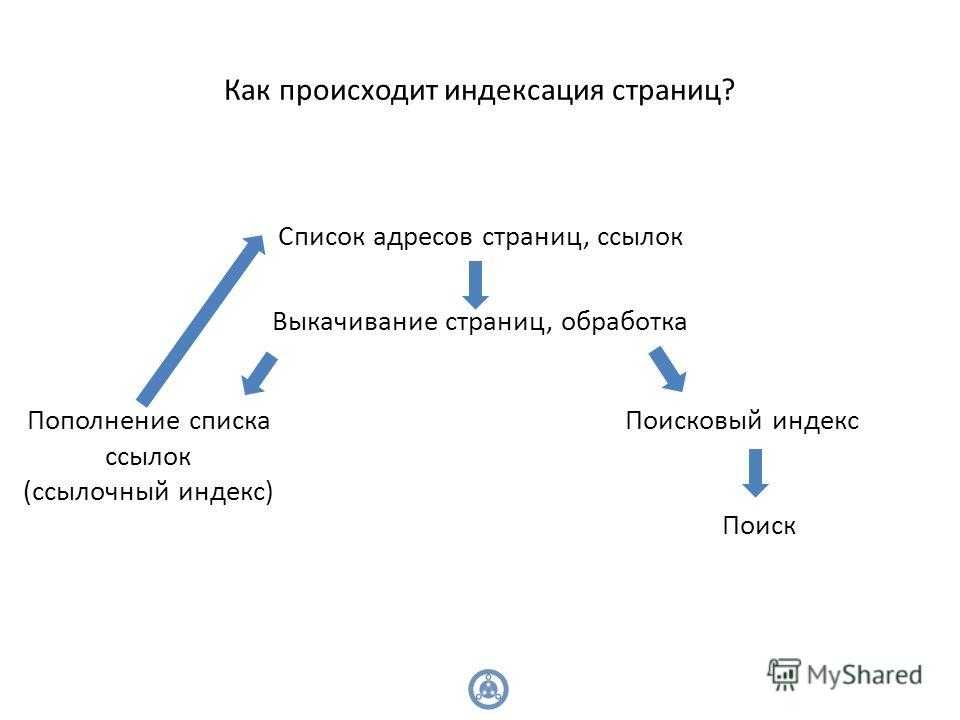 5 Могу ли я использовать плагин без Rank Math?
5 Могу ли я использовать плагин без Rank Math?Да, это отдельный плагин, который работает независимо от Rank Math. Тем не менее, мы рекомендуем использовать его вместе с Rank Math для получения оптимальных результатов.
6.6 Могу ли я использовать один и тот же API-ключ проекта/службы API/JSON для нескольких сайтов?
Да, можно использовать тот же проект , сервисный аккаунт и ключи API на нескольких сайтах; просто убедитесь, что сервисный аккаунт указан в качестве владельца всех сайтов в Search Console.
6.7 Могу ли я запросить индексацию страниц с разных сайтов только с одного сайта?
Нет. Вы можете запрашивать индексацию URL-адресов в домене только из самого домена, а не с других веб-сайтов, даже если они проверены с помощью той же учетной записи службы. Например: если вы используете одну и ту же учетную запись службы на веб-сайте А и веб-сайте Б, вы не может запросить индексацию URL-адресов веб-сайта B с веб-сайта A.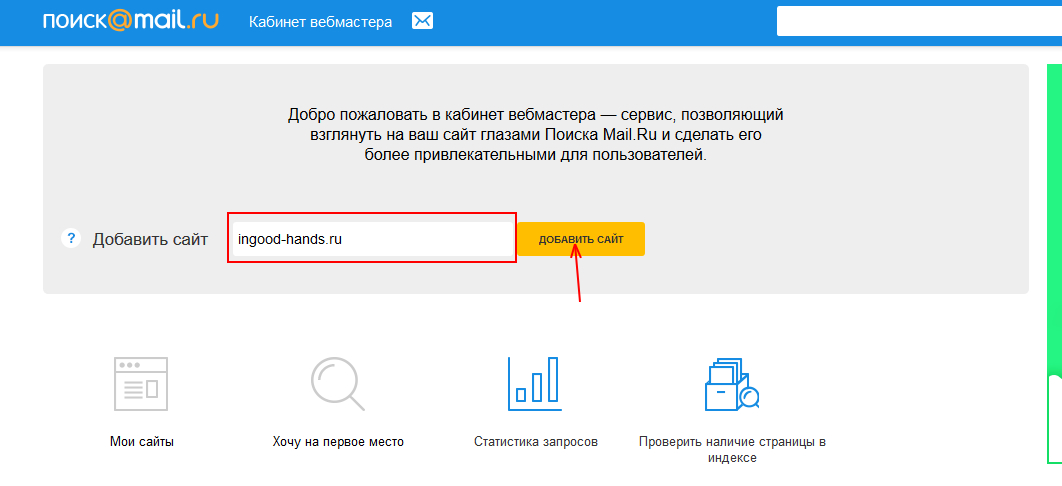 Вам придется сделать это с самого веб-сайта B.
Вам придется сделать это с самого веб-сайта B.
6.8 Могу ли я отправлять страницы, на которых нет структурированных данных о вакансиях или прямых трансляциях?
API официально поддерживает страницы, содержащие структурированные данные Job Posting и Livestream , и его рекомендуется использовать только на таких веб-сайтах.
Однако из наших внутренних тестов и нашей общедоступной бета-версии кажется, что Google сканирует, индексирует (если контент оригинальный, новый и полезный) и переходит по ссылкам на любой странице, которую вы отправляете через API, независимо от ее структурированных данных. .
6.9 Прошло более суток, а Google так и не проиндексировал мою страницу. Что делать?
В наших тестах робот Googlebot просканировал страницы, которые мы опубликовали через API, в течение нескольких минут, и вы можете подтвердить то же самое на своем сайте, проверив журналы доступа.
Однако это не всегда приводит к индексации контента.